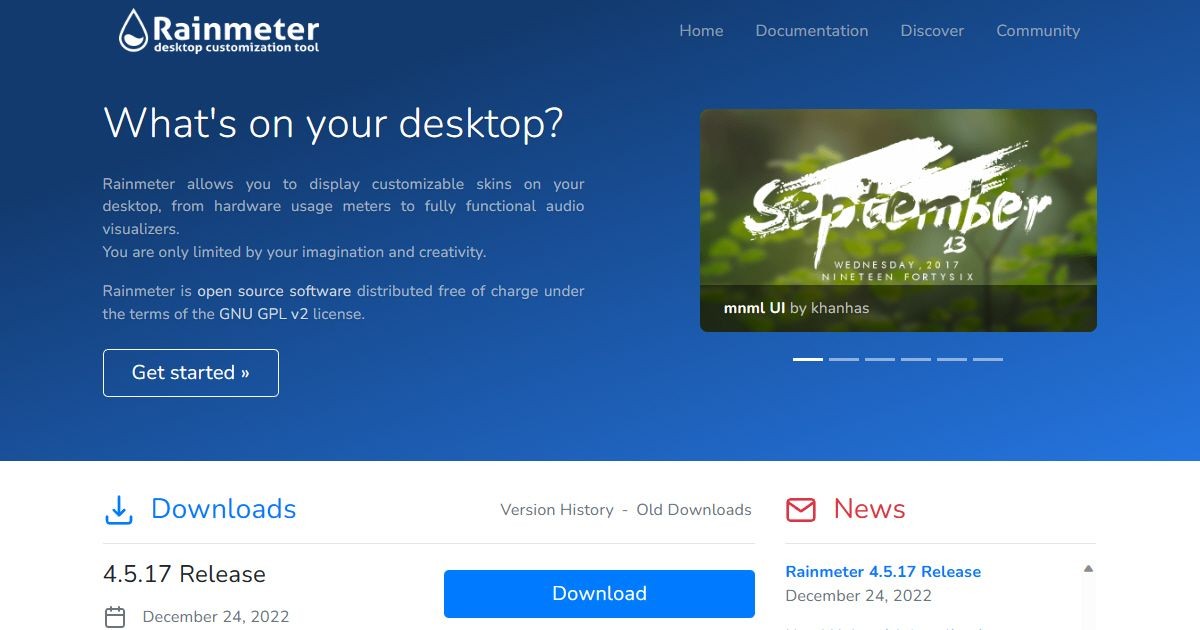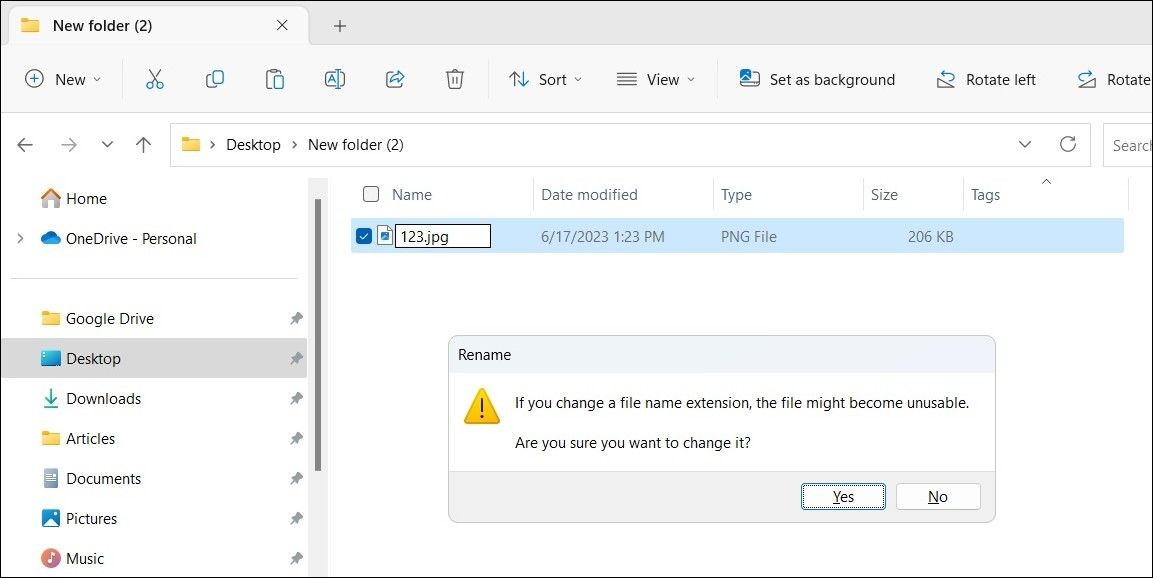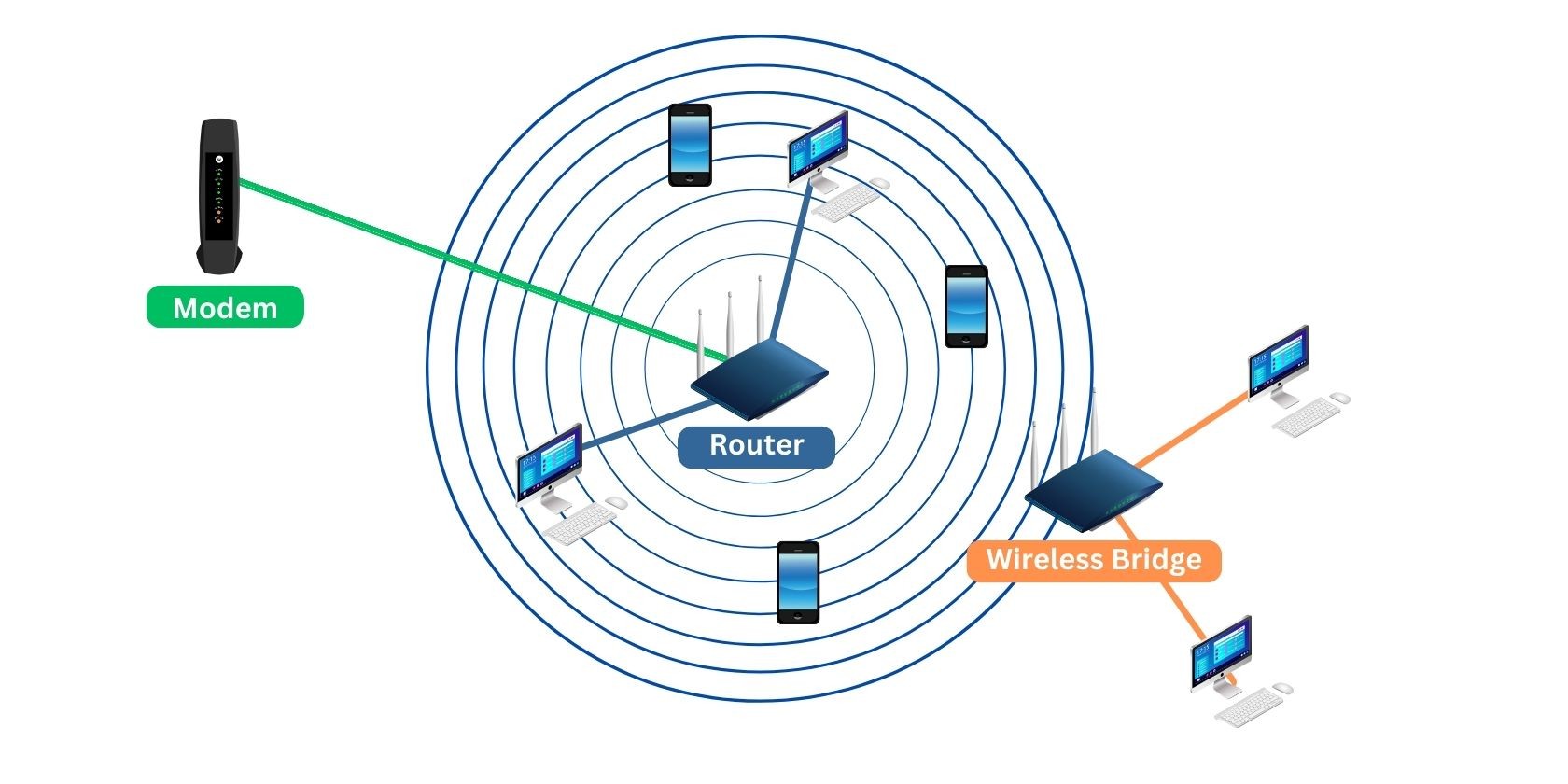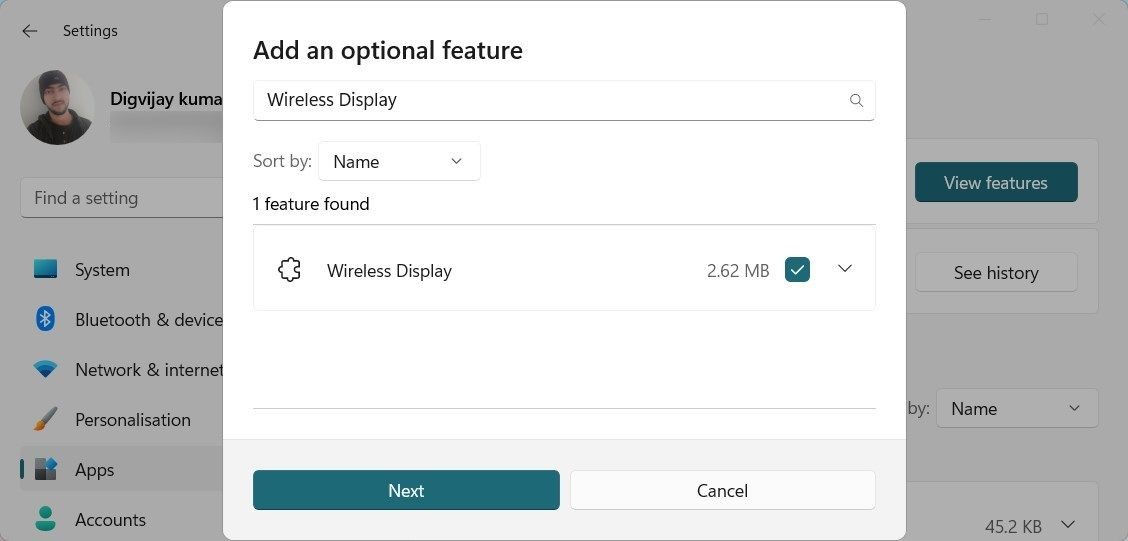Contents
Giới Thiệu
Kể từ khi cập nhật KB5036980 được triển khai cho hệ điều hành Windows 11, người dùng đã bắt đầu nhận thấy sự xuất hiện của quảng cáo ngay trên menu Bắt đầu quen thuộc. Những quảng cáo này không phải là các đường link dẫn đến các trang web mà là các gợi ý ứng dụng từ Microsoft Store. Dù vậy, nếu bạn cảm thấy phiền phức với những gợi ý này, hãy yên tâm rằng có cách để tắt chúng đi một cách dễ dàng. Bài viết này sẽ giúp bạn hiểu rõ hơn về loại quảng cáo này và hướng dẫn chi tiết cách tắt chúng.
Loại Quảng Cáo Trên Menu Bắt Đầu Windows 11
Sau khi cài đặt bản cập nhật KB5036980 trên Windows 11, bạn sẽ thấy các quảng cáo xuất hiện trong phần “Gợi ý” của menu Bắt đầu. Những quảng cáo này là các gợi ý ứng dụng từ Microsoft Store, giúp bạn khám phá và tải về các ứng dụng mới.
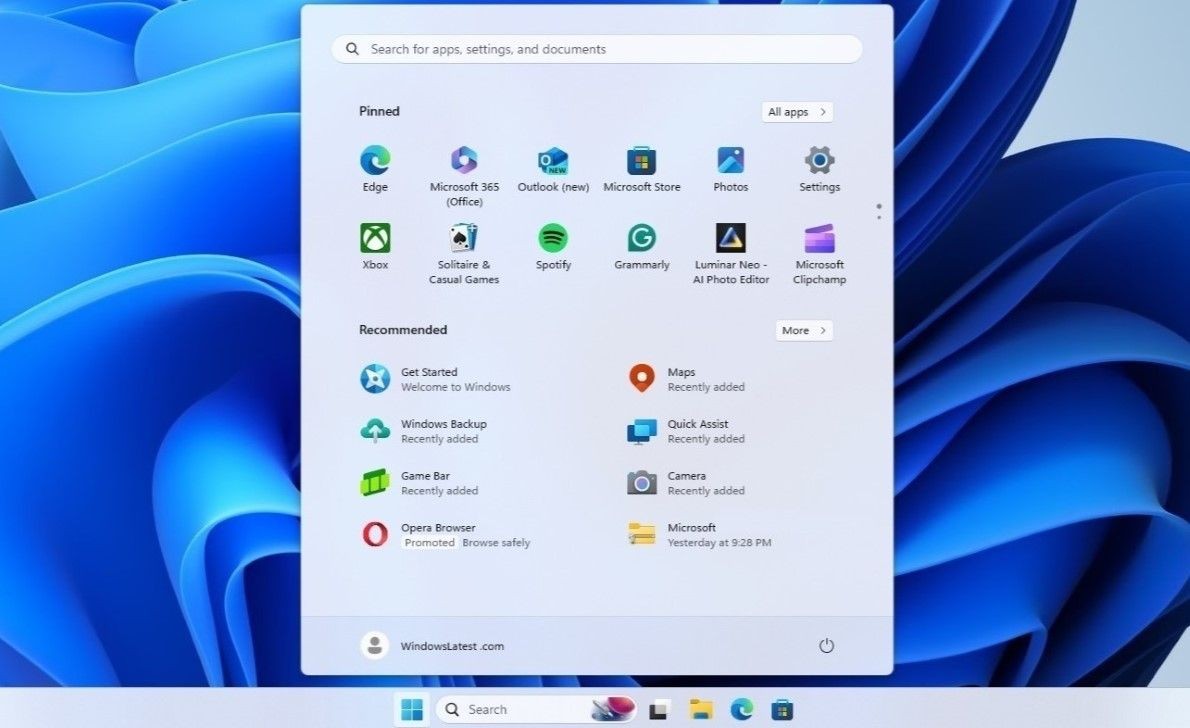 Quảng cáo trên menu Bắt đầu Windows 11
Quảng cáo trên menu Bắt đầu Windows 11
Điểm đáng mừng là quảng cáo trên menu Bắt đầu chỉ hiển thị một hoặc hai gợi ý ứng dụng tại một thời điểm, không gây rối mắt và dễ dàng bỏ qua nếu bạn không quan tâm.
Cách Tắt Quảng Cáo Trên Menu Bắt Đầu Windows 11
Phần “Gợi ý” trên menu Bắt đầu thường rất tiện lợi để truy cập nhanh vào các tệp tin gần đây hoặc các ứng dụng mới cài đặt. Tuy nhiên, việc thấy quảng cáo xuất hiện ở đây có thể gây khó chịu, đặc biệt nếu bạn sử dụng phần này thường xuyên.
Rất may, việc loại bỏ quảng cáo trên menu Bắt đầu rất đơn giản và nhanh chóng. Nếu bạn muốn tắt các gợi ý ứng dụng phiền phức này, hãy làm theo các bước sau:
- Nhấn Win + I để mở ứng dụng Cài đặt.
- Chuyển đến Cá nhân hóa > Bắt đầu.
- Tắt tùy chọn bên cạnh Hiển thị gợi ý về mẹo, phím tắt, ứng dụng mới và nhiều hơn nữa.
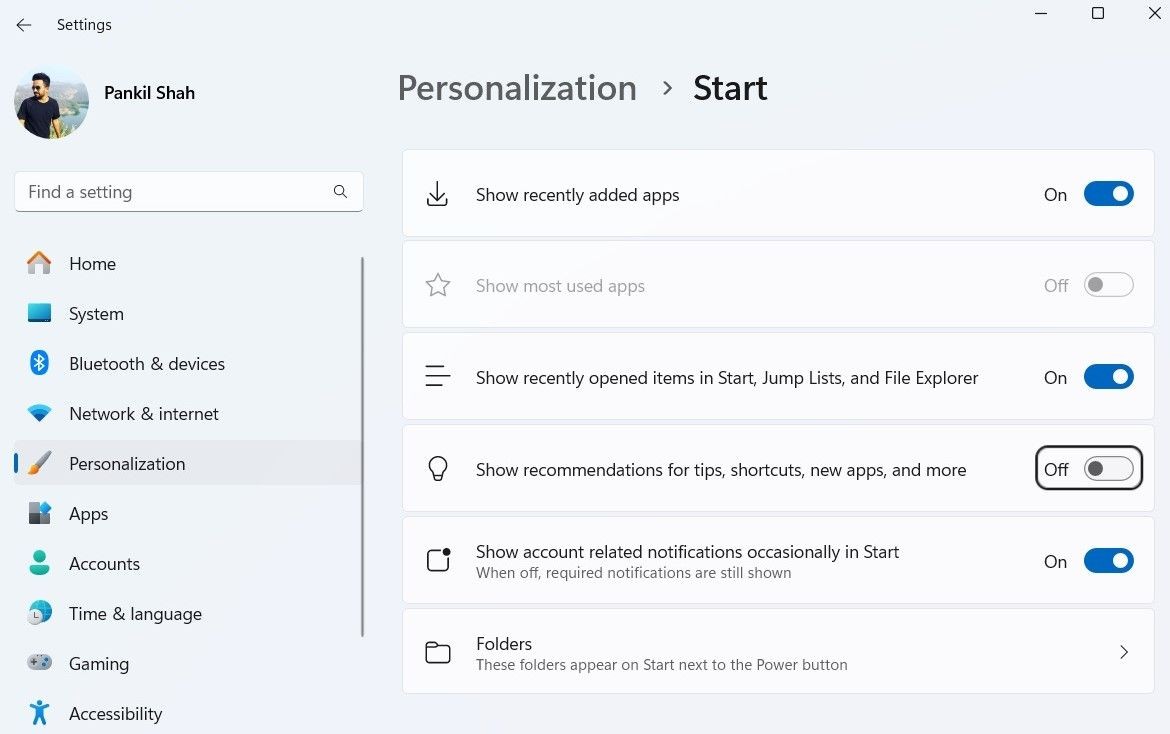 Tùy chọn cá nhân hóa cho menu Bắt đầu trong ứng dụng Cài đặt Windows 11
Tùy chọn cá nhân hóa cho menu Bắt đầu trong ứng dụng Cài đặt Windows 11
Thao tác này sẽ loại bỏ quảng cáo khỏi menu Bắt đầu của bạn. Tuy nhiên, lưu ý rằng việc này không ngăn chặn Microsoft hiển thị quảng cáo ở các nơi khác như ứng dụng Cài đặt, màn hình khóa và File Explorer. Nếu bạn muốn có trải nghiệm không quảng cáo hoàn toàn, bạn có thể tham khảo thêm cách loại bỏ hầu hết quảng cáo trên Windows 11 tại Tạp Chí Mobile.
-
Quảng cáo trên menu Bắt đầu Windows 11 là gì?
Quảng cáo trên menu Bắt đầu là các gợi ý ứng dụng từ Microsoft Store xuất hiện trong phần “Gợi ý” của menu Bắt đầu sau khi cài đặt bản cập nhật KB5036980. -
Có thể tắt quảng cáo trên menu Bắt đầu không?
Có, bạn có thể tắt quảng cáo bằng cách vào Cài đặt, chọn Cá nhân hóa, sau đó Bắt đầu, và tắt tùy chọn “Hiển thị gợi ý về mẹo, phím tắt, ứng dụng mới và nhiều hơn nữa”. -
Quảng cáo có xuất hiện ở nơi khác trên Windows 11 không?
Có, ngoài menu Bắt đầu, quảng cáo có thể xuất hiện ở các nơi khác như ứng dụng Cài đặt, màn hình khóa và File Explorer. -
Có cách nào để loại bỏ tất cả quảng cáo trên Windows 11 không?
Bạn có thể tham khảo thêm cách loại bỏ hầu hết quảng cáo trên Windows 11 tại trang web của Tạp Chí Mobile. -
Tại sao Microsoft lại thêm quảng cáo vào menu Bắt đầu?
Microsoft thêm quảng cáo để giới thiệu các ứng dụng mới từ Microsoft Store và tăng trải nghiệm người dùng bằng cách gợi ý các ứng dụng có thể hữu ích. -
Có cần cài đặt thêm phần mềm để tắt quảng cáo không?
Không, bạn có thể tắt quảng cáo trên menu Bắt đầu bằng cách sử dụng các tùy chọn trong ứng dụng Cài đặt của Windows 11 mà không cần cài đặt thêm phần mềm nào. -
Tắt quảng cáo có ảnh hưởng đến hiệu suất Windows 11 không?
Việc tắt quảng cáo không ảnh hưởng đến hiệu suất của Windows 11, mà chỉ làm cho menu Bắt đầu gọn gàng hơn.
Kết Luận
Việc Microsoft thêm quảng cáo vào menu Bắt đầu của Windows 11 có thể làm thay đổi trải nghiệm người dùng, nhưng với hướng dẫn trên, bạn có thể dễ dàng tắt chúng đi. Điều này giúp bạn giữ menu Bắt đầu gọn gàng và tập trung vào các tác vụ quan trọng hơn. Đừng quên tham khảo thêm các bài viết khác của Tạp Chí Mobile để tìm hiểu thêm về cách tối ưu hóa hệ điều hành Windows của bạn.